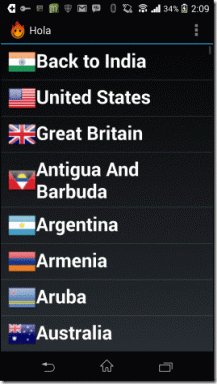Chromecast: دفق مستندات Office و PPTs من iOS و Android
منوعات / / November 29, 2021

لقد مر عام تقريبًا منذ أن حصل Chromecast على SDK ومنذ ذلك الحين ، لم يتوقف عن مفاجأتنا. كل يوم ، ينعم بتكامل ووظائف جديدة تجعله أفضل قليلاً. في هذه المرحلة ، فإن عصا بث 35 دولارًا يبدو وكأنه لا يفكر.
إذا كنت لا تزال تتساءل عن السبب: تحقق من الدليل النهائي لجهاز Chromecast.
علاوة على كل الوسائط الإعلامية ، يمكن اعتبار Chromecast الآن رفيقًا جادًا للإنتاجية. لأنه يدعم البث لكل ما تبذلونه من ملفات مستندات المكتب من iPhone و Android.
ونعم ، أعرف امتداد Chrome يتيح لك عكس شاشة الكمبيوتر إلى Chromecast، مما يلغي بشكل أساسي الحاجة إلى مثل هذا التطبيق. لكن هذه ليست تجربة سلسة. يعد النسخ المطابق لنظام Android أفضل قليلاً ولكنه غير مدعوم على الأجهزة القديمة. إذا كان لديك جهاز iPhone أو iPad ، فهذا حل فعال وضروري لأن iOS وحده لا يدعم انعكاس الشاشة.

عندما تستخدم Polaris Office ، التطبيق الذي سنتحدث عنه ، يصبح جهازك جهاز تحكم عن بعد ويصبح التحكم في المستند ، وخاصة العرض التقديمي ، أسهل بكثير. فلنتحدث عن كيفية عمله.
كيفية دفق مستندات Office من Polaris إلى Chromecast
أولاً ، تقتصر هذه الوظيفة على تطبيق Polaris Office (
iOS, ذكري المظهر). تفتخر مجموعة إنتاجية الطرف الثالث بأنها تعمل بشكل أفضل مع جميع أنواع مستندات Office. لذا لاستخدام هذه الوظيفة ، ستحتاج إلى استيراد مستنداتك إلى Polaris. يمكنك القيام بذلك باستخدام ملف فتح في القائمة في iOS 8 ، ورقة المشاركة في Android ، أو قم فقط باستيراد المستندات إلى حسابك عبر الويب.أيضًا ، نظرًا لأن Polaris تركز بشدة على "الغيمة"، ستحتاج إلى التسجيل للحصول على حساب. مزعج ، نعم ، لكنك على الأقل لن تفقد مستنداتك بمجرد أن يتم ذلك.
ابدأ التطبيق وتأكد من تمكين Chromecast وتشغيله وتوصيله بشبكة Wi-Fi (راجع دليلنا إذا كنت غير متأكد من كيفية عمل ذلك). سترى الآن ما هو مألوف يقذف زر في الزاوية العلوية اليمنى. اضغط عليه وحدد جهاز Chromecast الخاص بك.


الآن ، تصفح الملفات المخزنة في التطبيق واضغط على الملف الذي تريد دفقه. سيسألك التطبيق عما إذا كنت تريد حقًا دفقه إلى Chromecast ؛ المصادقة للمتابعة.
الآن ، سيعرض Chromecast شاشة تحميل (لفترة طويلة جدًا إذا كنت صادقًا) ، وسيظهر المستند على التلفزيون.


الق نظرة على الجهاز في يدك. سترى لوحة D وأزرار تنقل أخرى في النصف العلوي ولوحة لمس في الأسفل. يمكنك تمرير لوحة اللمس للتمرير والتكبير في مستندات Word.
هل يجب أن تستخدم هذا؟
أشعر أن هذا هو الأفضل للعروض التقديمية. تلك المصنوعة في PowerPoint. لأن الخيار الآخر الوحيد هو عكس شاشة الكمبيوتر بالكامل إلى Chromecast.

والأداء عندما يتعلق الأمر بالعروض التقديمية جيد جدًا. لا يوجد تأخير ، وهو أكثر مما يمكن قوله عند تصفح مستندات Word و Excel. كان لديهم تأخير ملحوظ ، لكن لا شيء لا يطاق.
لا أعتقد أن Chromecast جاهز ليكون أداة نسخ متطابقة احترافية ، فهو يحتاج بالتأكيد إلى مزيد من القوة. ولكن ما لم تقرر Microsoft إضافة ملف يقذف زر في تطبيقاتهم ، أخشى أن Polaris هو كل ما لديك.
366 طريقة لاستخدام Chromecast
الرجل ، يدعم Chromecast ملف قطعة أرض من الأشياء هذه الأيام. كيف أنت على الرغم من استخدامه؟ قدم لنا بعض الأفكار الجديدة في التعليقات أدناه.